Како отворити управитељ уређаја у оперативном систему Виндовс 11
Мицрософт Виндовс 11 Јунак / / September 20, 2023

Објављено

Управљач уређајима је уграђени Виндовс услужни програм за управљање хардвером на рачунару. Сазнајте како да отворите Управљач уређајима на Виндовс 11 овде.
Управљач уређајима у оперативном систему Виндовс вам омогућава да конфигуришете и решите проблеме са компонентама вашег система у вези са хардвером. Међутим, постоје различити начини за отварање алата у оперативном систему Виндовс 11.
Постоји неколико начина да отворите уграђени Виндовс услужни програм - чак можете креирајте пречицу до Управљача уређајима за лак приступ са радне површине. Можете га користити за управљање унутрашњим и екстерним хардверским компонентама, Блуетоотх уређаји, УСБ периферне уређаје и још много тога.
У овом водичу ћемо вам показати различите начине да отворите Управљач уређајима у оперативном систему Виндовс 11.
Шта је Девице Манагер на Виндовс-у?
Тхе Менаџер уређаја услужни програм на Виндовс-у је алатка коју можете користити када наиђете на системске проблеме. Можете га користити да идентификујете непознате уређаје, ажурирате драјвере уређаја, поново инсталирате драјвере, онемогућите их и још много тога.
То је суштински алат за администраторе и напредне кориснике који треба да управљају хардверским уређајима на својим рачунарима. Уграђен је у Виндовс и доступан је и на претходним верзијама. Постоје различити начини за отварање Управљача уређајима, које ћемо објаснити у овом водичу.
Како отворити Девице Манагер из Старт менија
Једноставан начин да отворите Управљач уређајима је директно из менија Старт на вашем Виндовс 11 систему.
Да бисте отворили Менаџер уређаја из менија Старт:
- притисните Виндовс тастер да покренете Виндовс Старт мени.
- Тип Менаџер уређаја.
- Изаберите Менаџер уређаја опција под Најбољи меч одељак резултата претраге.
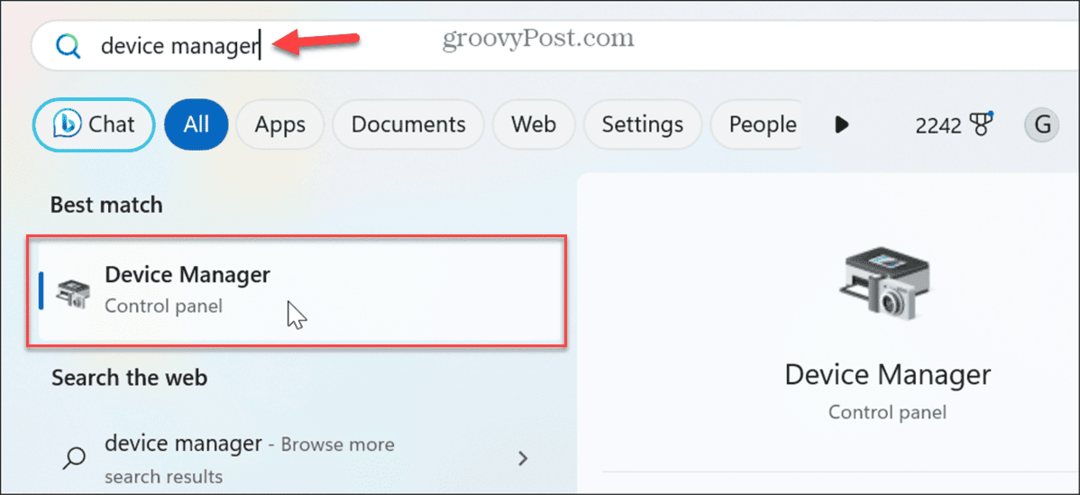
- Када га изаберете, отвориће се Управљач уређајима и можете започети решавање проблема или ажурирање хардверских компоненти.
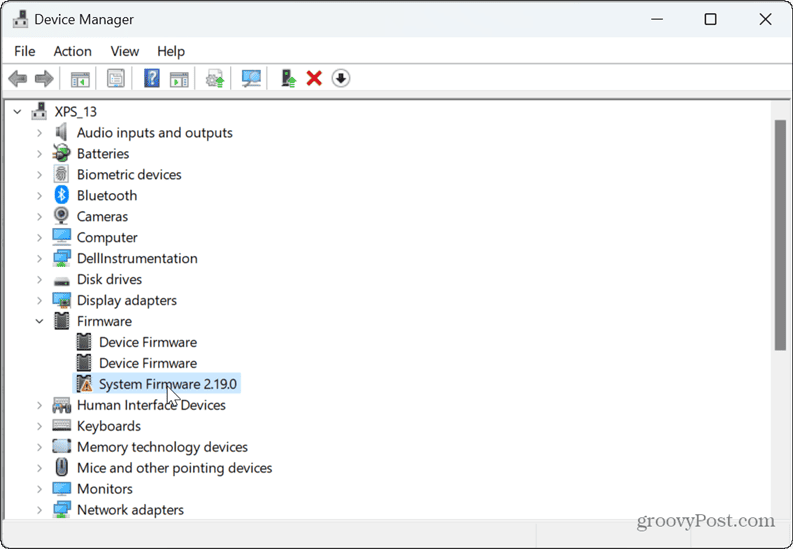
Како отворити Управљач уређајима из менија за брзи приступ
Такође можете отворити Девице Манагер из менија за брзи приступ (или Повер Усер мени) на Виндовс 11.
Да бисте отворили Менаџер уређаја из брзог приступа:
- Притисните Виндовс тастер + Кс и изаберите Менаџер уређаја из менија.
- Алтернативно, можете кликнути десним тастером миша дугме Старт да отворите мени.
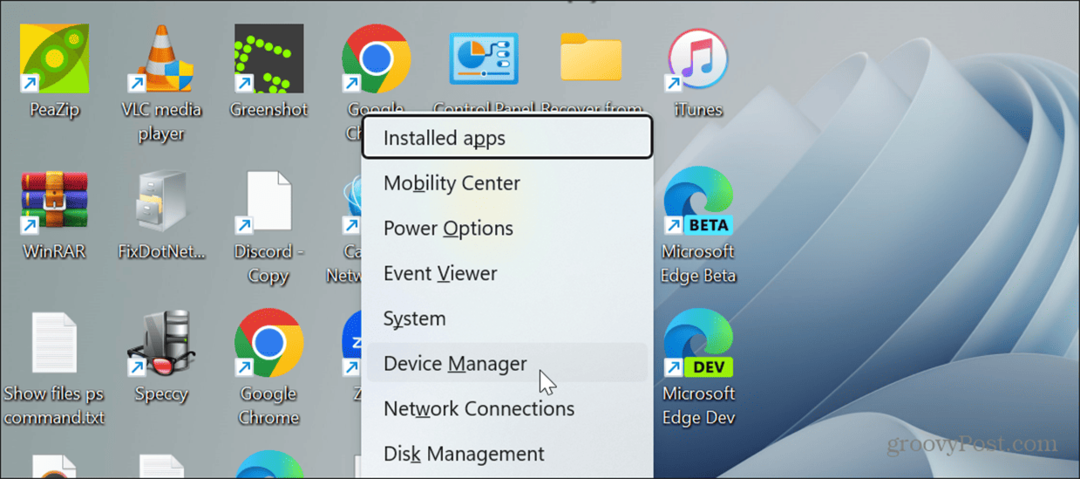
Како отворити Управљач уређајима из Покрени
Дијалог Покрени нуди једноставан начин за отварање Управљача уређајима.
Да бисте отворили Менаџер уређаја из дијалога Покрени:
- притисните Виндовс тастер + Р пречица на тастатури за отварање Покрени оквир за дијалог.
- Тип девмгмт.мсц и кликните У реду или притисните Ентер.
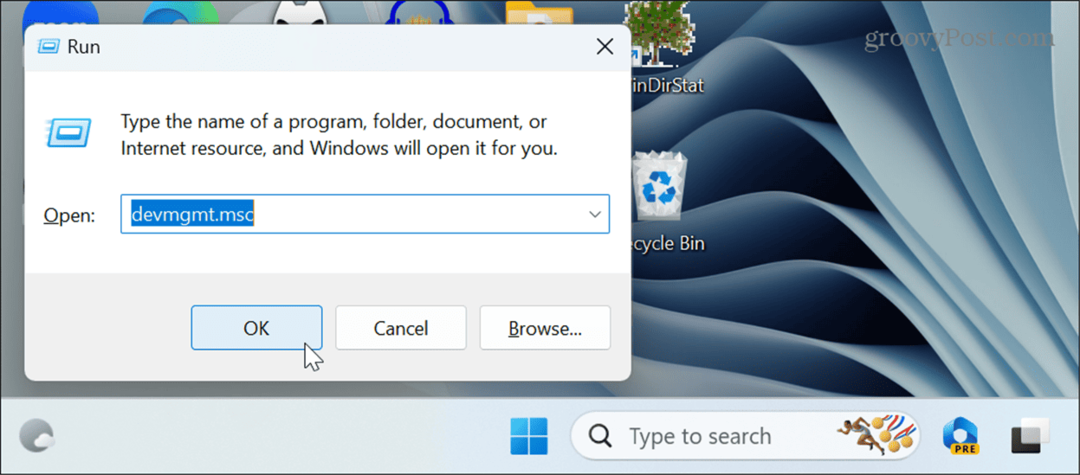
Како отворити управитељ уређаја са контролне табле
Управљач уређајима у Виндовс-у је такође доступан за отварање из класичног Контролна табла на Виндовс 11.
Да бисте отворили Менаџер уређаја преко контролне табле:
- На вашем рачунару са Виндовс 11, отворите Контролну таблу.
- На који год начин да отворите контролну таблу, изаберите Хардвер и звук опција.
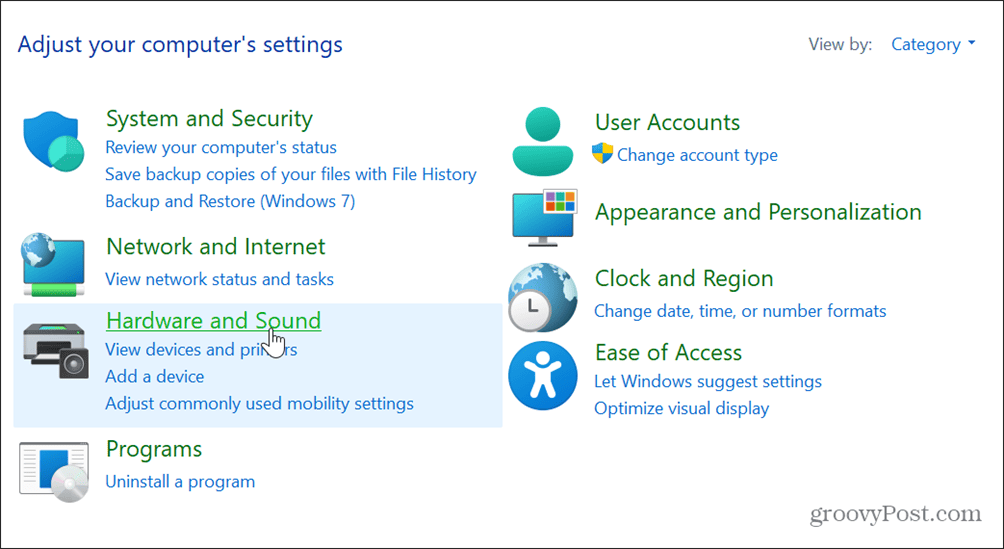
- Изаберите Категорије од Виев би мени у горњем десном углу ако га не видите.
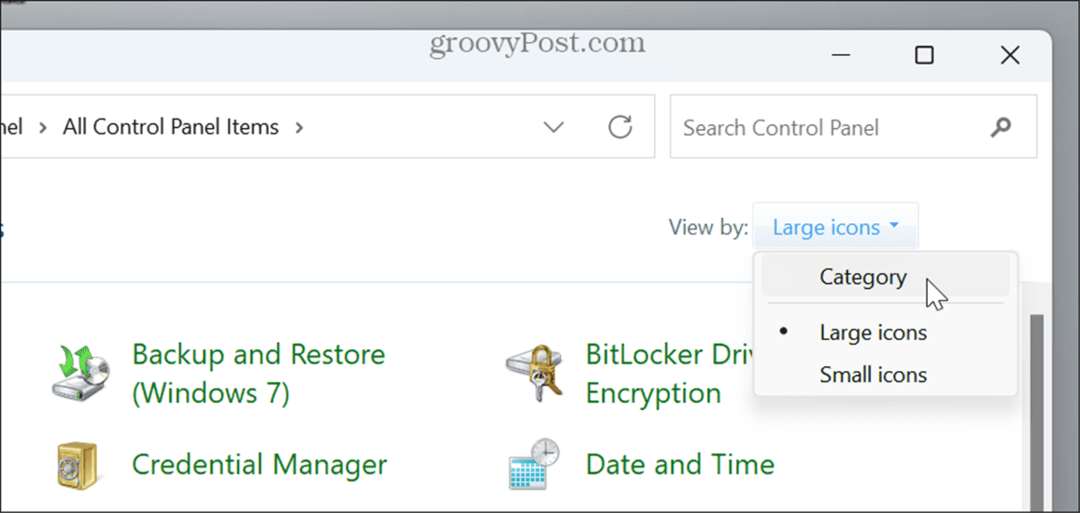
- Кликните Менаџер уређаја линк поред Уређаји и штампачи одељак.
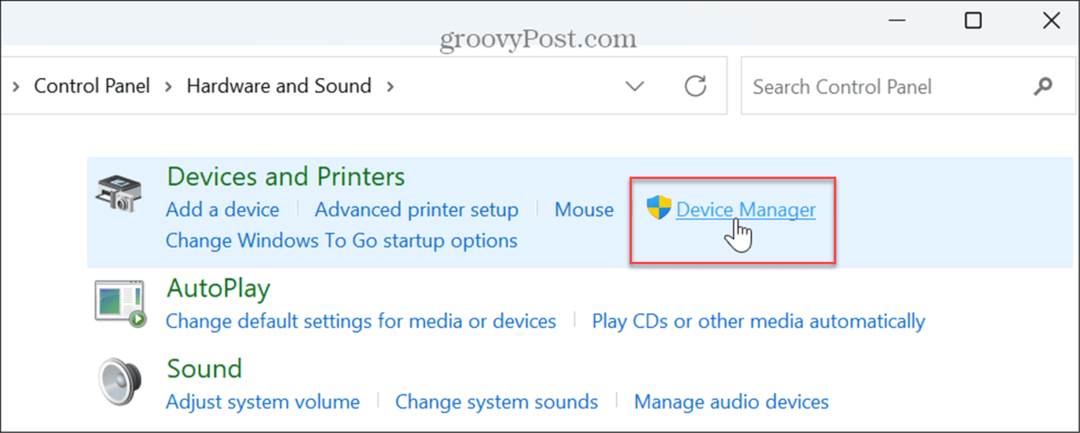
Како да покренете Управљач уређајима из подешавања
Мицрософт успорава увођење ставки контролне табле и других застарелих системских опција апликацију Подешавања. Међутим, можете да отворите Менаџер уређаја директно из подешавања.
Да бисте користили апликацију Подешавања за отварање Управљача уређајима:
- Отворите Подешавања из менија Старт или притисните Виндовс тастер + И да га директно отворите.
- Када је апликација Подешавања отворена, откуцајте Менаџер уређаја у пољу за претрагу и кликните на резултат који се појави.
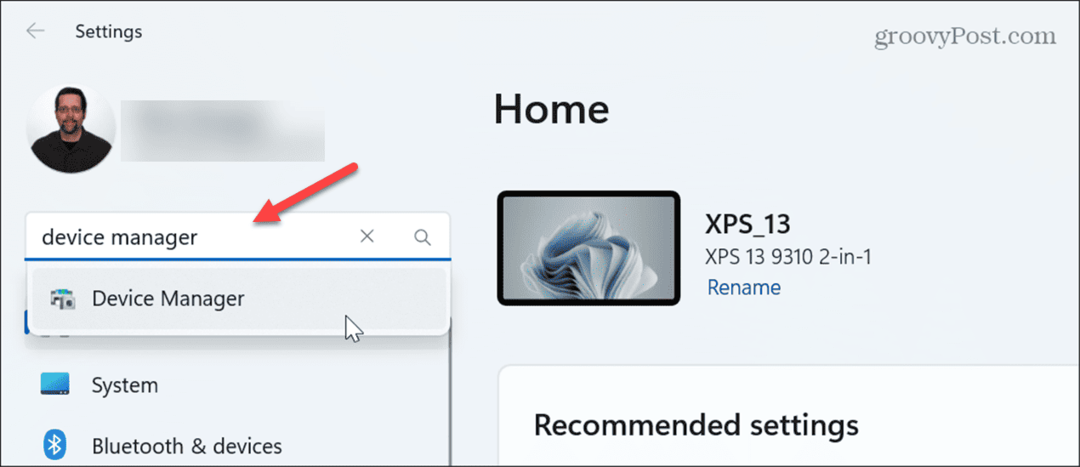
Како користити адресну траку Филе Екплорер-а да бисте отворили управитељ уређаја
Ако сте већ заузети управљањем својим датотекама и фасциклама у Филе Екплорер, можете покренути Управљач уређајима директно помоћу траке за адресу.
Да бисте користили Филе Екплорер за отварање Управљача уређајима:
- Притисните Виндовс тастер + Е лансирати Филе Екплорер или кликните на икону на траци задатака.
- Тип девмгмт.мсц у адресној траци на врху, притисните Ентер, и отвориће се Девице Манагер.
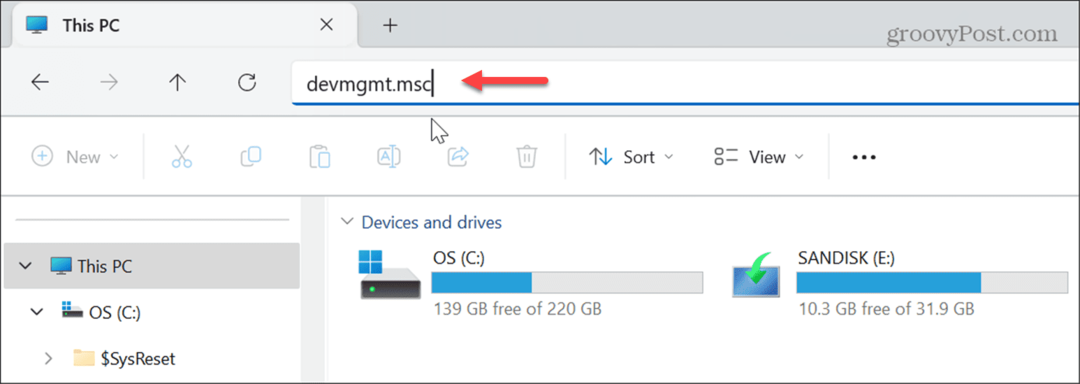
Како користити ПоверСхелл за отварање управитеља уређаја
Ако више волите да управљате рачунаром из командне линије, можете користите ПоверСхелл да бисте отворили Менаџер уређаја.
Да бисте користили ПоверСхелл за отварање Управљача уређајима:
- Започети, отворите ПоверСхелл као администратор.
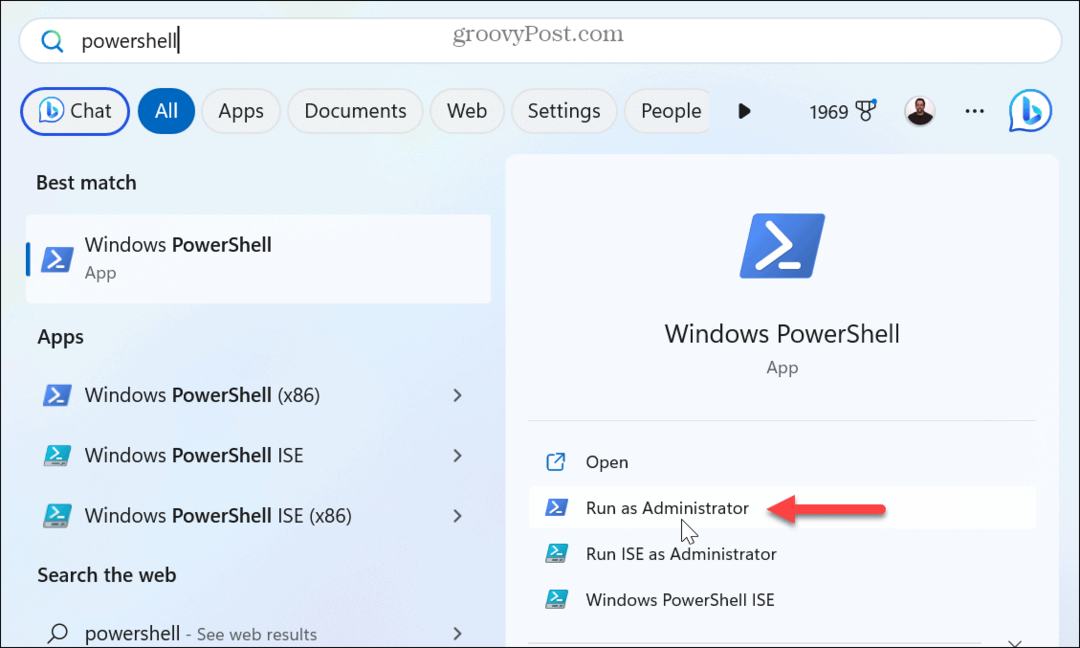
- Када се отвори, откуцајте девмгмт.мсц, притисните Ентер, и Девице Манагер ће се покренути.
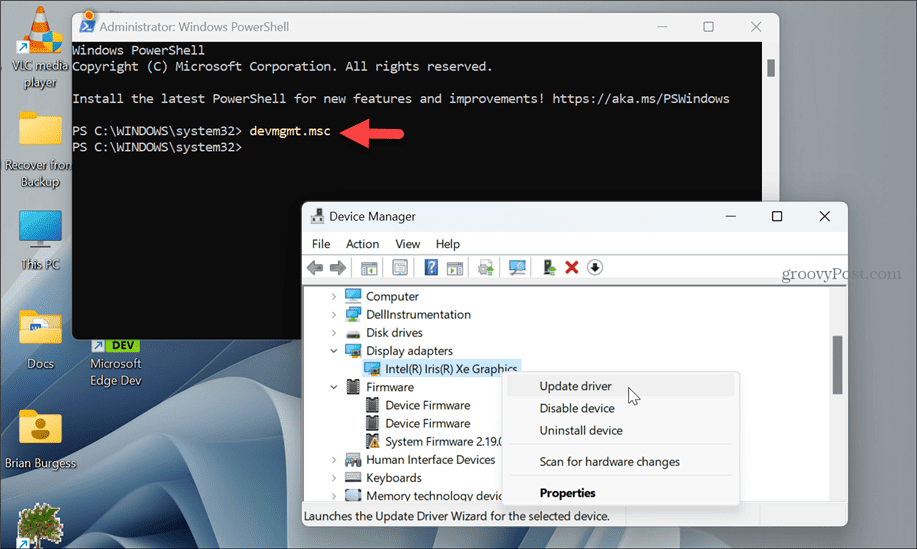
Отварање Управљача уређаја на рачунару са оперативним системом Виндовс 11
Управљач уређајима је згодан алат када наиђете на проблеме везане за хардвер. Ако требате да управљате компонентама система, постоји више начина да отворите Управљач уређајима у оперативном систему Виндовс 11 користећи горе наведене кораке.
Постоји много ствари које можете да урадите са Управљачем уређајима. На пример, можете га користити за ажурирајте драјвере уређаја на Виндовс 10 и 11. Ако имате проблема са ажурираним драјвером, увек можете откотрљати возача назад.
И увек можете да користите Управљач уређајима да поправите Виндовс 11 не открива слушалице.

